![]()
Superfici
Raccordo blend superfici
| Barra strumenti | Menu |
|---|---|
|
|
Superfici Raccordo blend superfici |
![]() Storia di costruzione supportata
Storia di costruzione supportata
Il comando RaccordoBlendSrf crea una superficie di raccordo blend di transizione tra due superfici, polisuperfici o bordi di estrusione.
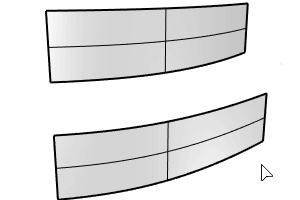
Selezionare il primo bordo.
Usare l'opzione ConcatenaBordi per selezionare una catena di bordi.
Selezionare il secondo bordo o un'altra catena di bordi.
Regolare le impostazioni di raccordo blend o gli handle dei punti di controllo, quindi fare clic su .
| Opzione da linea di comando | |
|---|---|
|
ConcatenaBordi |
Seleziona i bordi collegati che verranno considerati come bordo singolo. |
|
Modifica |
Modifica le impostazioni di raccordo blend e gli handle per la superficie di raccordo blend creata con la storia di costruzione attiva. Il blocco della storia di costruzione viene disattivato temporaneamente durante la modifica di un a superficie di raccordo blend con la storia di costruzione attiva. |
| Tasti di controllo | |
|
|
|
|
Sposta |
Di default, le curve di forma vengono editate separatamente su ogni estremità. Tenere premuto Maiusc per mantenere la simmetria. Con la simmetria, l'editing dei punti si riflette sull'altra estremità della curva. |
|
Alt |
Mantenere premuto Alt mentre si trascinano gli handle per cambiare l'angolo tra la curva di forma ed il bordo della superficie.
|
Selezionare ciascun punto di giunzione e spostarlo lungo la curva per allineare tutte le cuciture della curva.
Usare l'opzione CambiaVerso per fare in modo che tutte le frecce di giunzione puntino verso lo stesso lato.
Premere Invio per continuare.
Opzioni di regolazione punto di giunzione (solo curve chiuse)
Inverte la direzione della curva.
Tenta di allineare le giunzioni e le direzioni senza intervento.
Riporta i punti di giunzione allo stato in cui si trovavano all'inizio del comando.
[[Ref: When this snippet is changed, review the SubDLoft topic.]]
Opzioni di regolazione raccordo blend superfici
Mantiene la relazione tra le due estremità della curva.
Determina il raggio di influenza della superficie sulla curva di bordo.

Imposta la continuità per ciascuna estremità.
Inserisce ulteriori curve di profilo per avere un maggiore controllo sulla forma della superficie di congiunzione. Ciò è particolarmente importante se le forme in ingresso sono complesse e si vuole esercitare un controllo sulla forma in più punti.
Quando si esegue uno snap ad un punto e si aggiunge una forma, il comando crea automaticamente una forma che si collega al punto corrispondente sull'altro lato cercando di mantenere semplice il blend.
Rimuove le forme delle curve di profilo.

Fare clic automaticamente per aggiungere forme che rendono le isocurve della superficie di raccordo blend meno contorte.
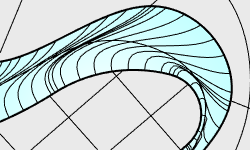
La soglia dell'angolo usata per valutare dove sono richieste più forme.
Se l'angolo tra la direzione delle isocurve (1) e la direzione tangente al binario (2) è inferiore alla soglia dell'angolo, viene aggiunta una forma. Una volta aggiunta la forma, la superficie viene ricostruita e quindi valutata nuovamente.
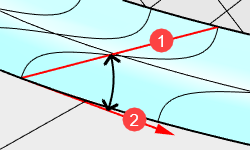
 Curve di forma interne
Curve di forma interneAttiva o disattiva tutte le direttrici, comprese quelle in corrispondenza dei punti di modifica, per creare dei blend più o meno semplificati. L'uso delle curve di forma interne tiene conto dell'intera selezione dei bordi di superficie per la continuità.
Le opzioni Curve di forma interne e Rifinisci non possono essere abilitata contemporaneamente.
 Rifinisci
Rifinisci
Evita la creazione di una superficie di raccordo blend più semplice quando possibile. Verranno aggiunte più isocurve alla superficie di raccordo blend.
 Sezioni piane
Sezioni pianeForza tutte le curve di forma ad essere planari e parallele alla direzione specificata.
 Stessa altezza
Stessa altezzaSe gli spazi tra le superfici variano, questa opzione mantiene l'altezza delle curve di forma durante la creazione del raccordo.
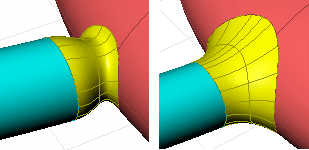
Valuta visivamente la smussatura e la continuità di una superficie usando una mappa a strisce.
Creare raccordi fillet, raccordi blend o smussi tra curve e superfici
Storia di costruzione RaccordoBlendSrf
Rhinoceros 7 © 2010-2021 Robert McNeel & Associates. 13-apr-2021